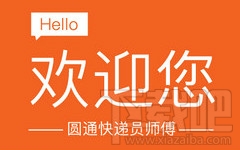Vidmore是一款功能齐全的视频格式转换以及编辑处理软件,该软件界面美观时尚,可以帮助用户将主流的视频格式进行相互转换,同时还可以对视频进行压缩、美化等处理。我们在使用这款软件转换视频格式的时候,每次都需要对视频的保存位置进行设置,这会非常的麻烦。如果我们提前设置好视频的保存位置,就可以节省处理视频的时间,提高转换视频格式的效率。鉴于很多朋友不会对其操作,那么接下来小编就给大家详细介绍一下Vidmore设置默认保存路径的具体操作方法,有需要的朋友可以看一看。
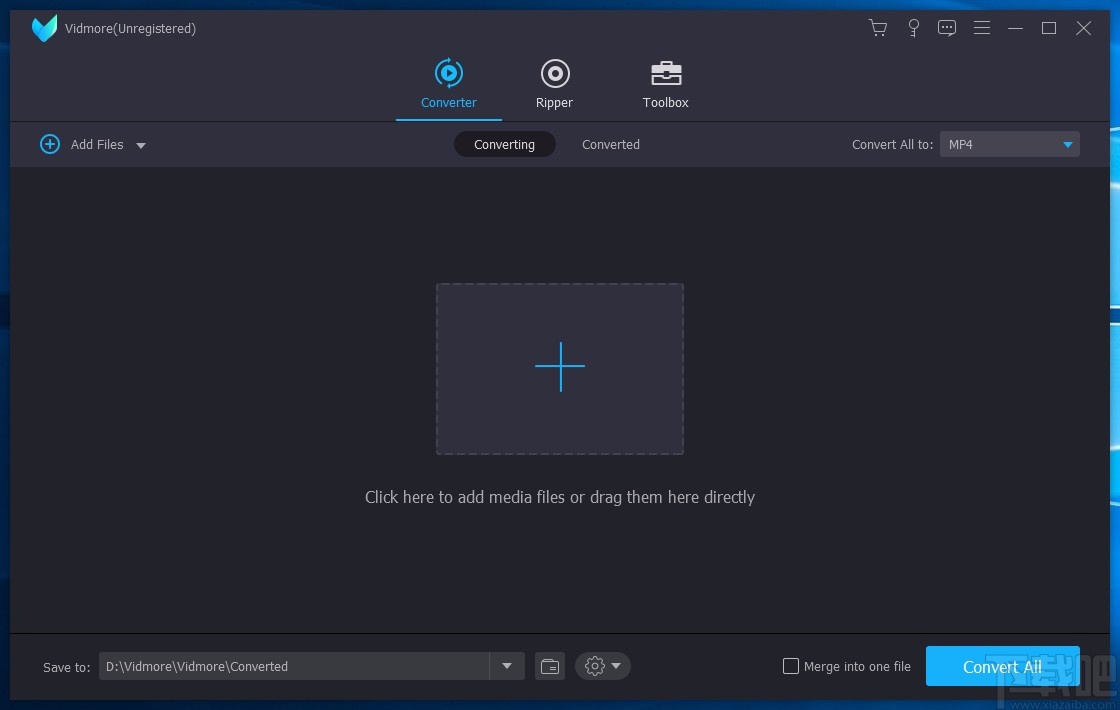
1.首先打开软件,我们在界面右上角找到三字图标按钮,点击该按钮,其下方就会出现一个下拉框。
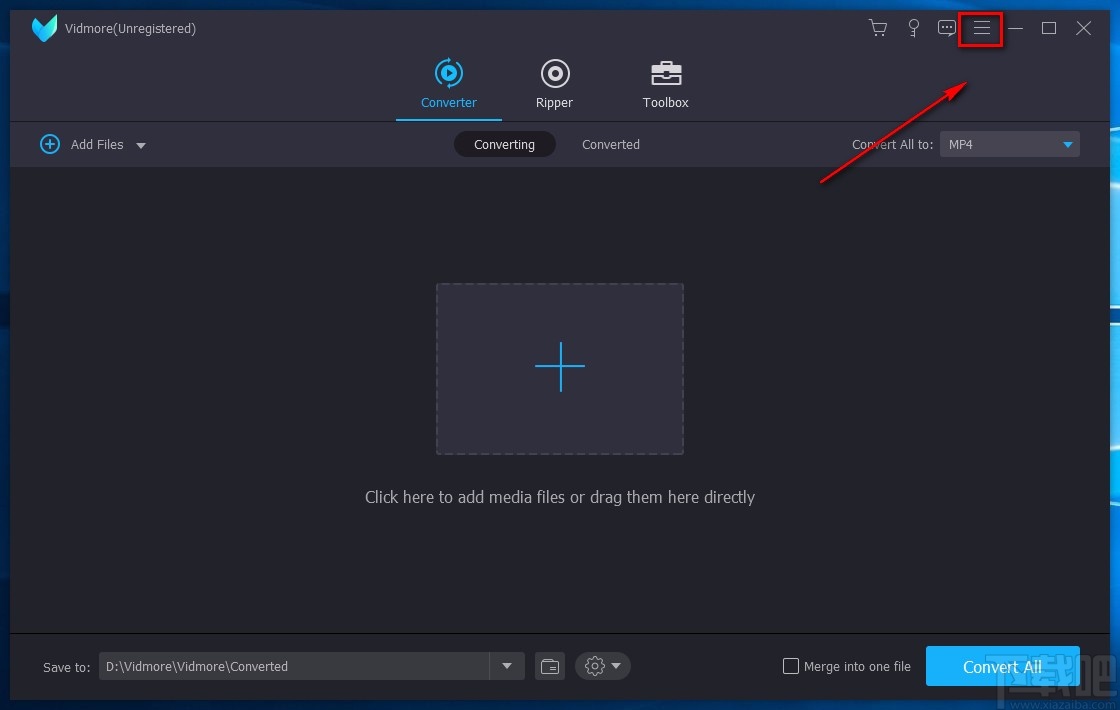
2.在下拉框中可以看到很多的操作选项,我们在这些选项中找到“Preference”选项,点击该选项就可以打开设置窗口。
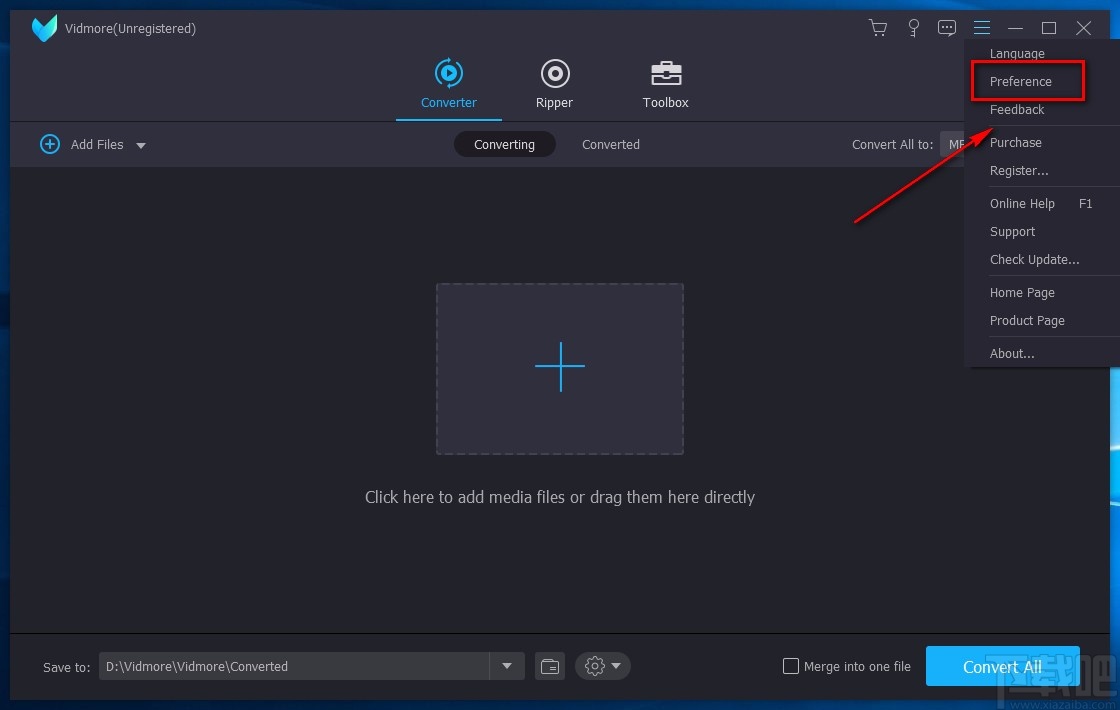
3.然后在设置窗口中,我们在窗口中找到“Output Folder”选项,点击该选项后面的三个小点按钮即可。
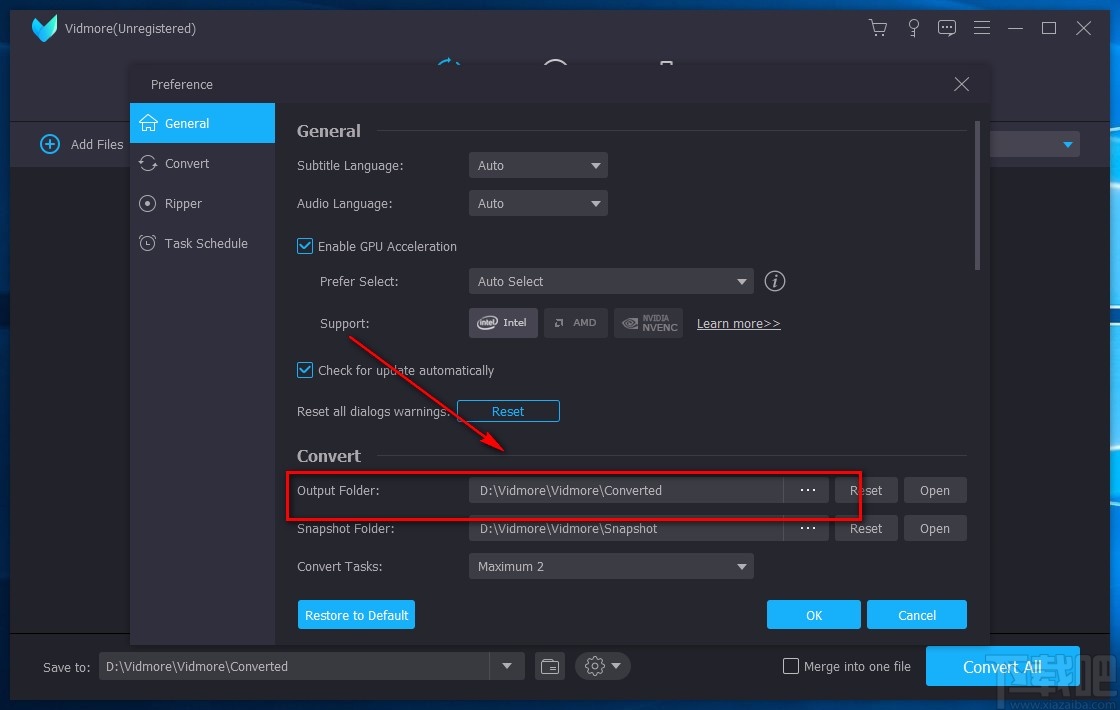
4.接下来界面上就会出现一个文件保存路径选择页面,我们在页面中将视频的保存位置选中,再点击页面右下角的“选择文件夹”按钮就可以了。
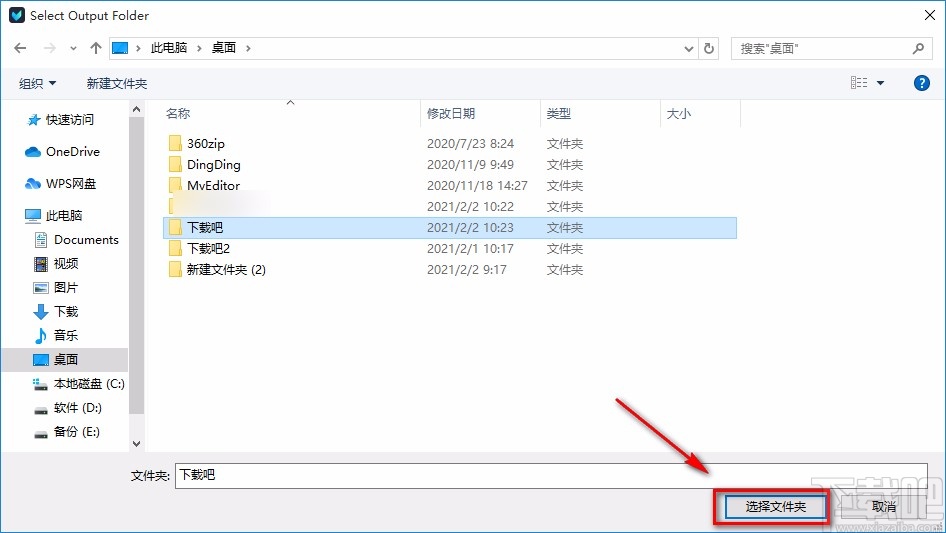
5.完成以上所有步骤后,我们就可以看到保存“Output Folder”选项后面的保存路径是刚刚所设置的保存位置了,这时候点击窗口右下角的“OK”按钮,就可以完成全部的操作步骤了。
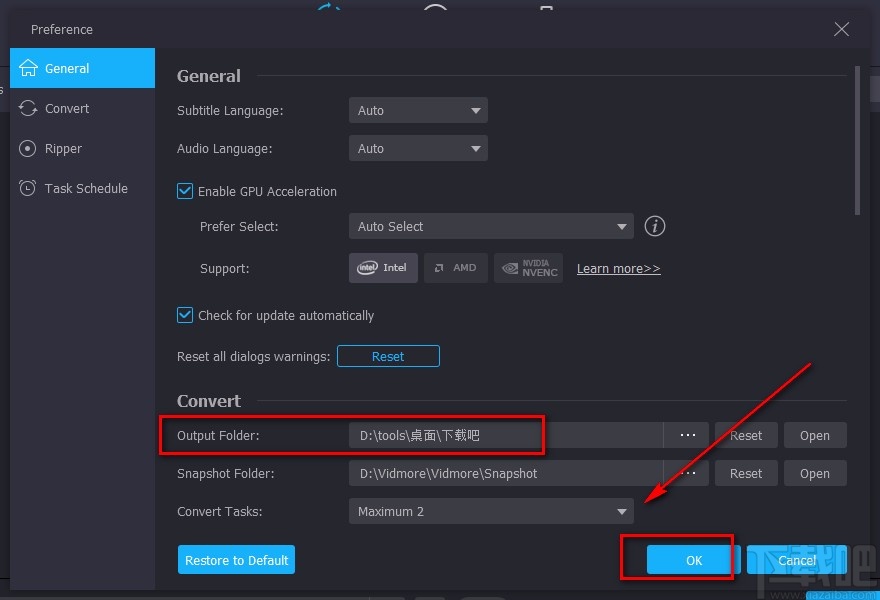
以上就是小编给大家整理的Vidmore设置默认保存位置的具体操作方法,方法简单易懂,有需要的朋友可以看一看,希望这篇教程对大家有所帮助。